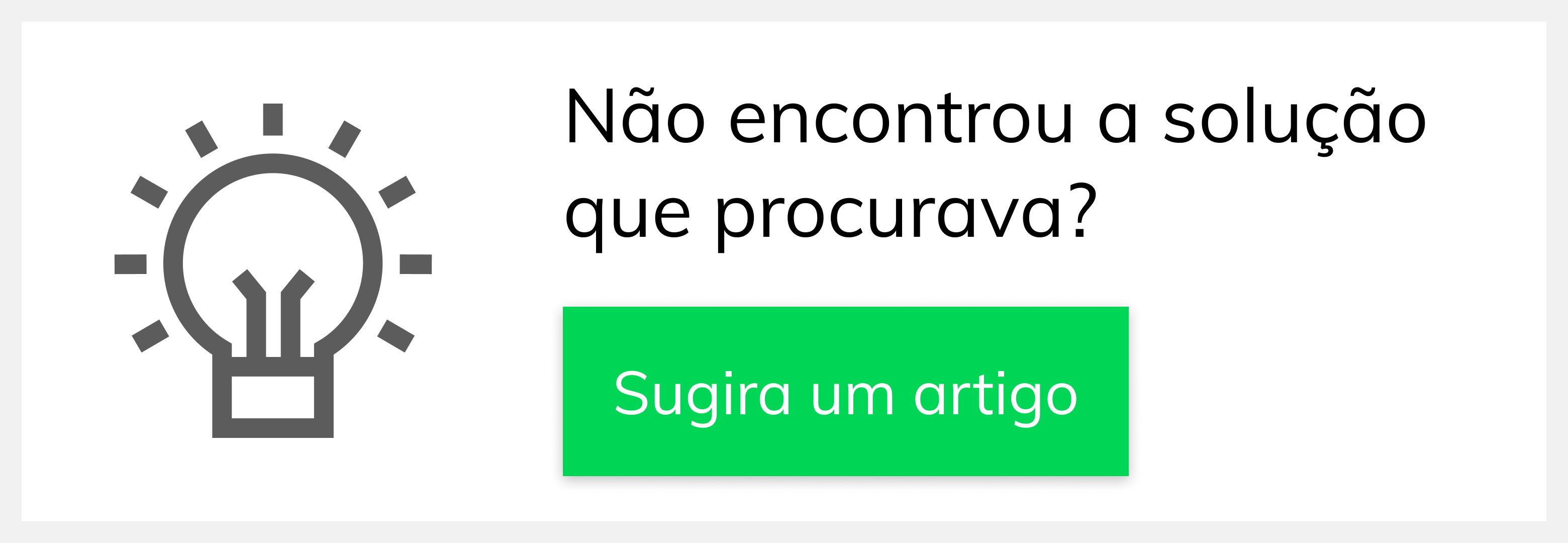Versions Compared
Key
- This line was added.
- This line was removed.
- Formatting was changed.
Produto: Pedido de Vendas
| Note | ||
|---|---|---|
| ||
Pedido de Venda versão 16 ou superior. |
Passo a Passo a ser realizado no Pedido de Venda Android:
Passo 1:1- Após emitir os pedidos na tela principal do Pedido de Venda Android .
2
- Clique na opção Pedidos.
 Image Removed
Image Removed
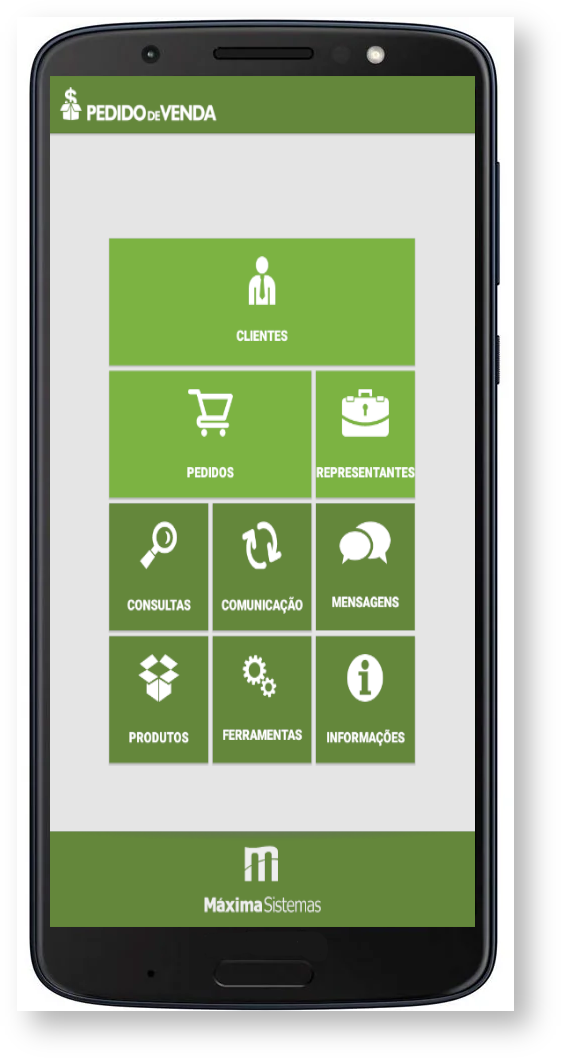 Image Added
Image Added
3- Preencha os filtros de acordo com a necessidade, Selecione o tipo para Pedido e o campo Selecione o Status para Pendente.
 Image Removed
Image Removed
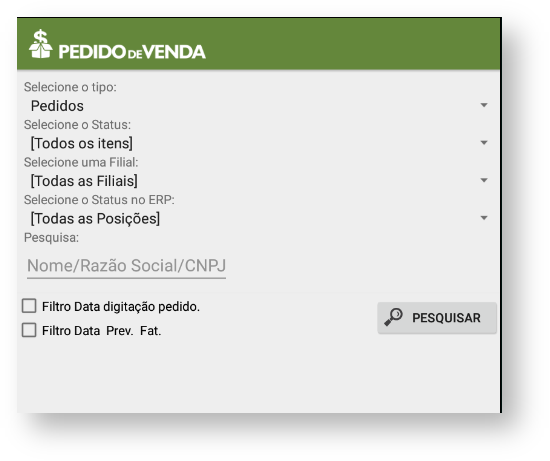 Image Added
Image Added
4- No resultado da consulta serão listados apenas os pedidos que não foram enviados para o ERP.
5- O sistema permite Exportar os pedidos um por um ou todos de uma só vez. Se preferir Exportar um de cada vez realize um clique longo no pedido desejado e clique na opção Exportar p/ Portal Admin.
 Image Removed
Image Removed
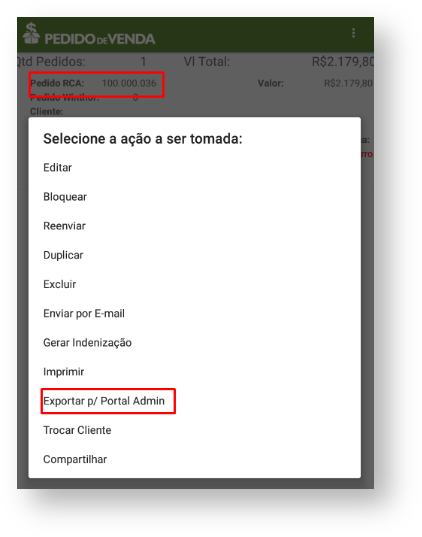 Image Added
Image Added
6- Para Exportar todos de uma só vez clique no menu superior direito do aplicativo ![]() Image Modified, e depois na opção Exportar Pedidos.
Image Modified, e depois na opção Exportar Pedidos.
 Image Removed
Image Removed
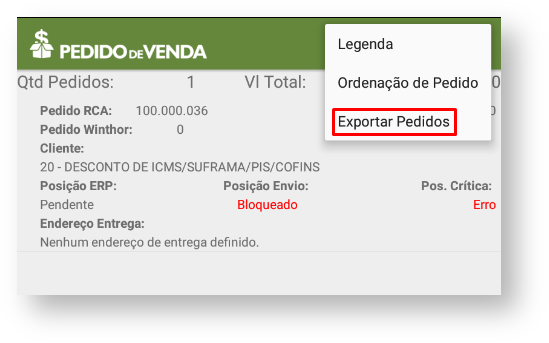 Image Added
Image Added
7- Então é exibida o alerta informando que os pedido não serão mais enviados pela sincronização. Clique em Sim para confirmar.
 Image Removed
Image Removed
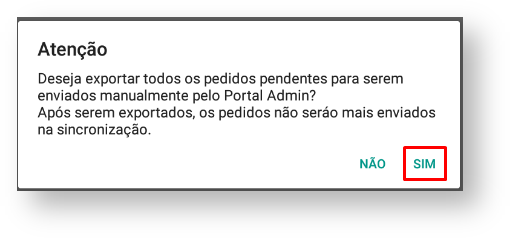 Image Added
Image Added
8- Ao confirmar o sistema mostra o caminho da pasta onde os pedidos foram gravados como arquivos no aparelho Android.
Os pedidos são gravados como arquivos no aparelho na pasta:n Máxima Sistemas > PESales > Pedidos Exportados.
Passo a Passo a ser realizado no Módulo Administrador:
1
- Coloque o cabo USB no aparelho e conecte no Computador ou Notebook.
2
- Abra o Módulo Admin do Pedido de Venda no mesmo computador ou Notebook que está conectado no aparelho pelo USB.
3
- Na aba Cadastro clique na opção Importação de Pedidos.
 Image Removed
Image Removed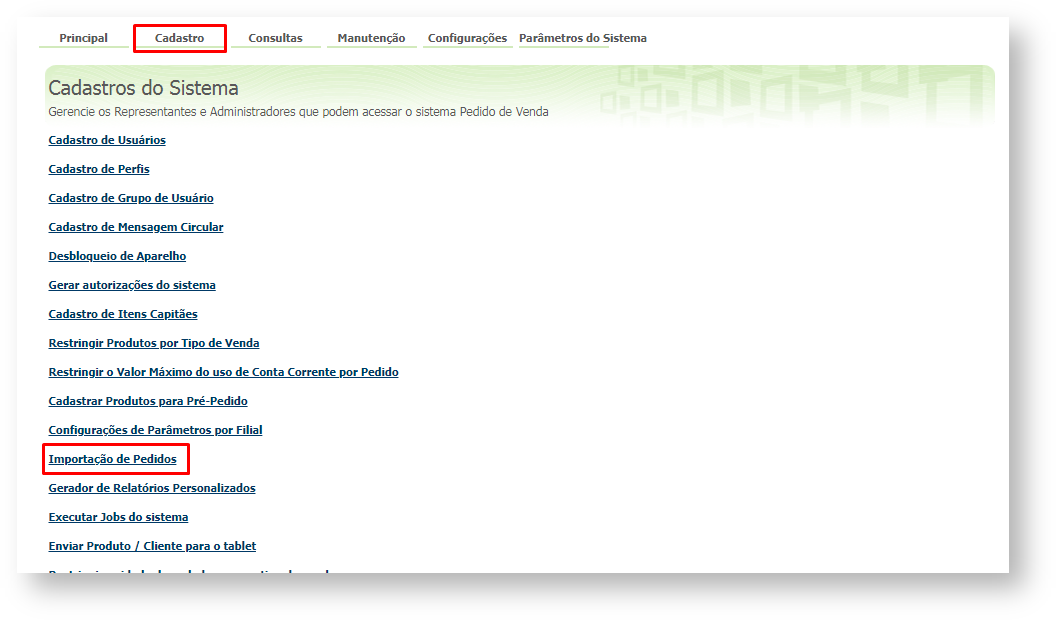 Image Added
Image Added
4
- Clique no botão Selecionar arquivo... (É possível importar um pedido de cada vez).
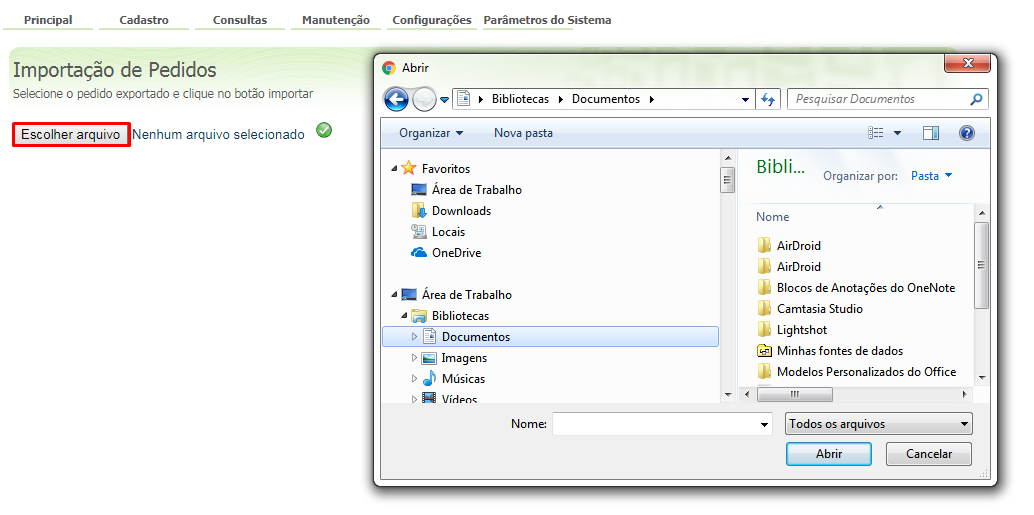 Image Removed
Image Removed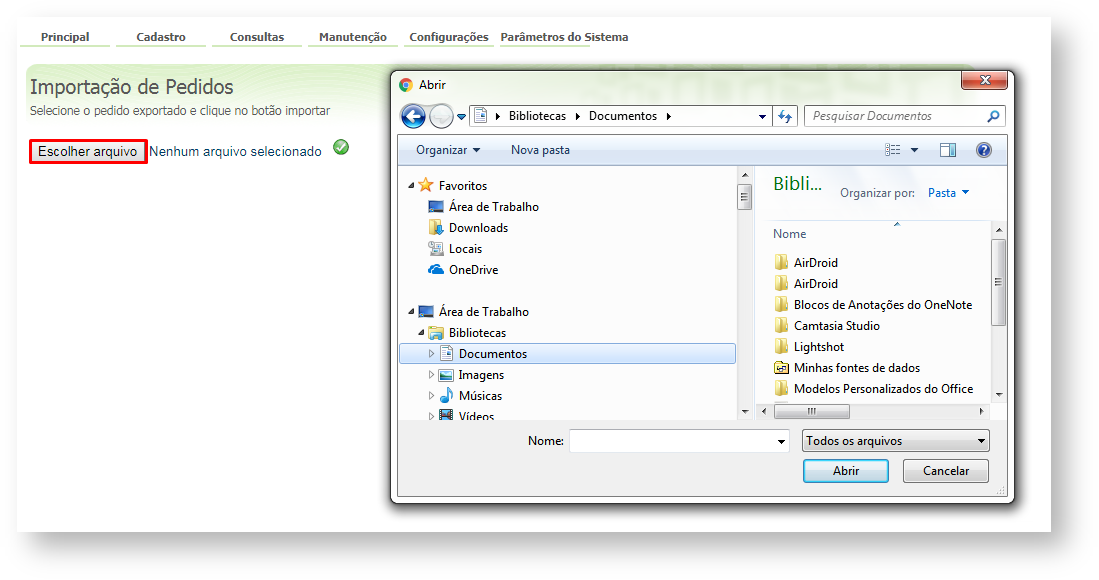 Image Added
Image Added
5
- O sistema abre a tela usada para localizar e abrir a pasta Máxima Sistemas no aparelho Android.
6
- Abra a pasta PESales.
7
- Abra a Pedidos Exportados.
8
- Ao localizar o arquivo do pedido selecione e clique no botão Abrir.
9
- Ao retornar a Importação de Pedidos clique no botão  Image Modified para enviar o pedido para o ERP e concluir.
Image Modified para enviar o pedido para o ERP e concluir.
10
- Ao finalizar o sistema exibe a tela com a crítica de envio.
Os pedidos importados no Módulo Administrador deve ser localizado ao realizar a pesquisa no ERP.
| Warning | ||
|---|---|---|
| ||
Os pedidos exportados e importados por este processo, não serão mais sincronizados e enviados para o ERP. |
Ainda tem dúvidas? Nos envie uma solicitação
Artigos Relacionados
| Content by Label | ||||||||||||||||||
|---|---|---|---|---|---|---|---|---|---|---|---|---|---|---|---|---|---|---|
|